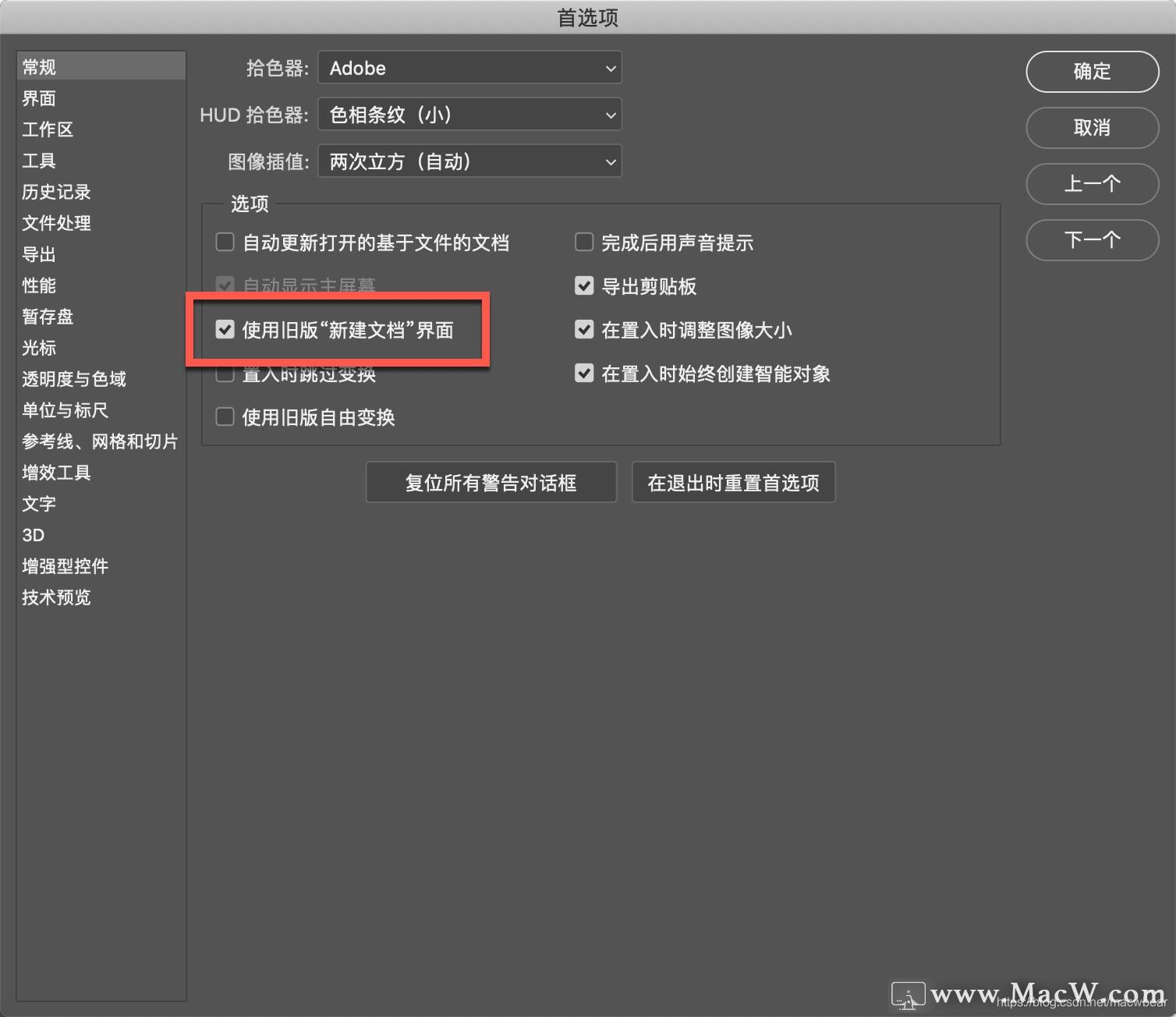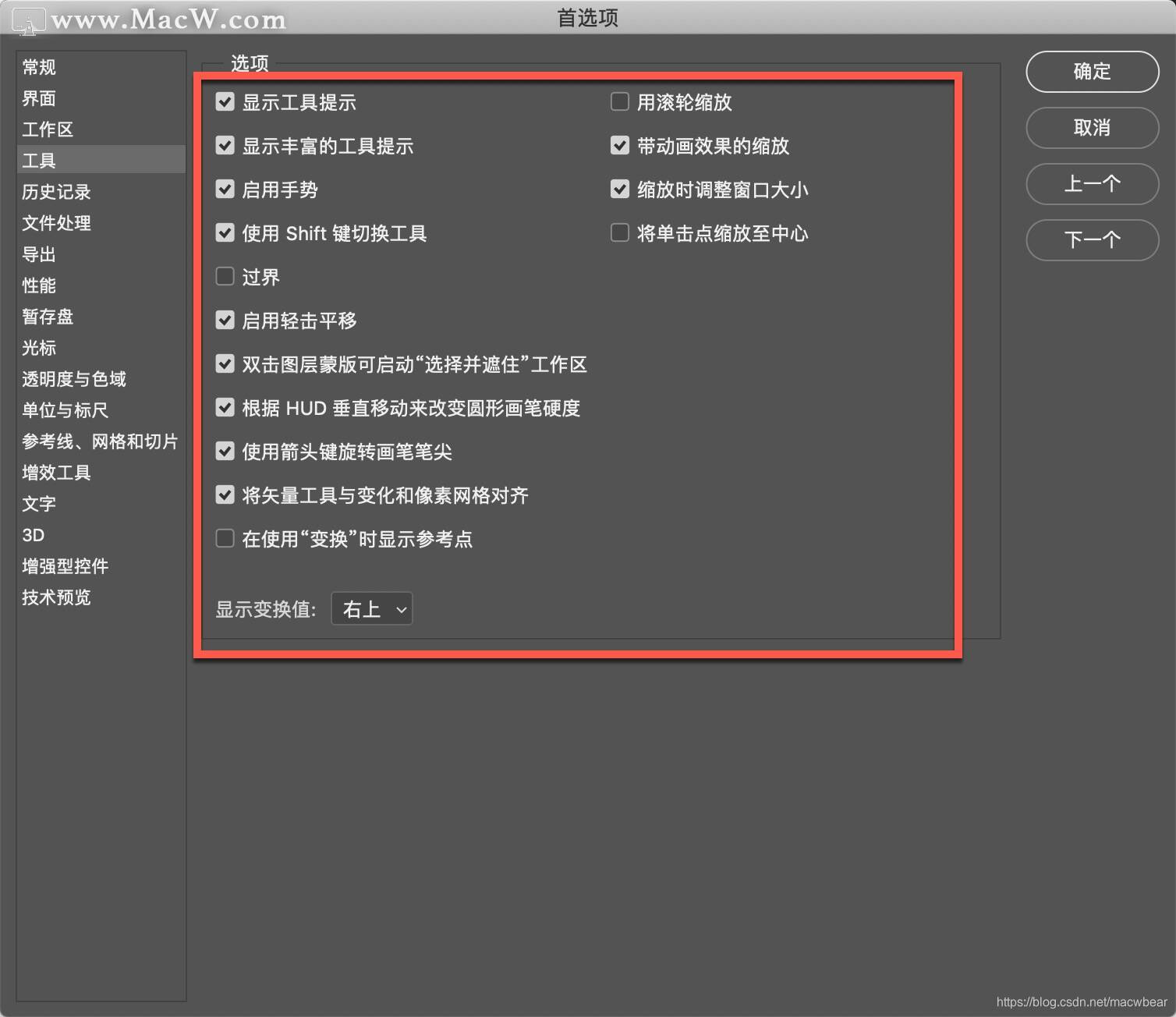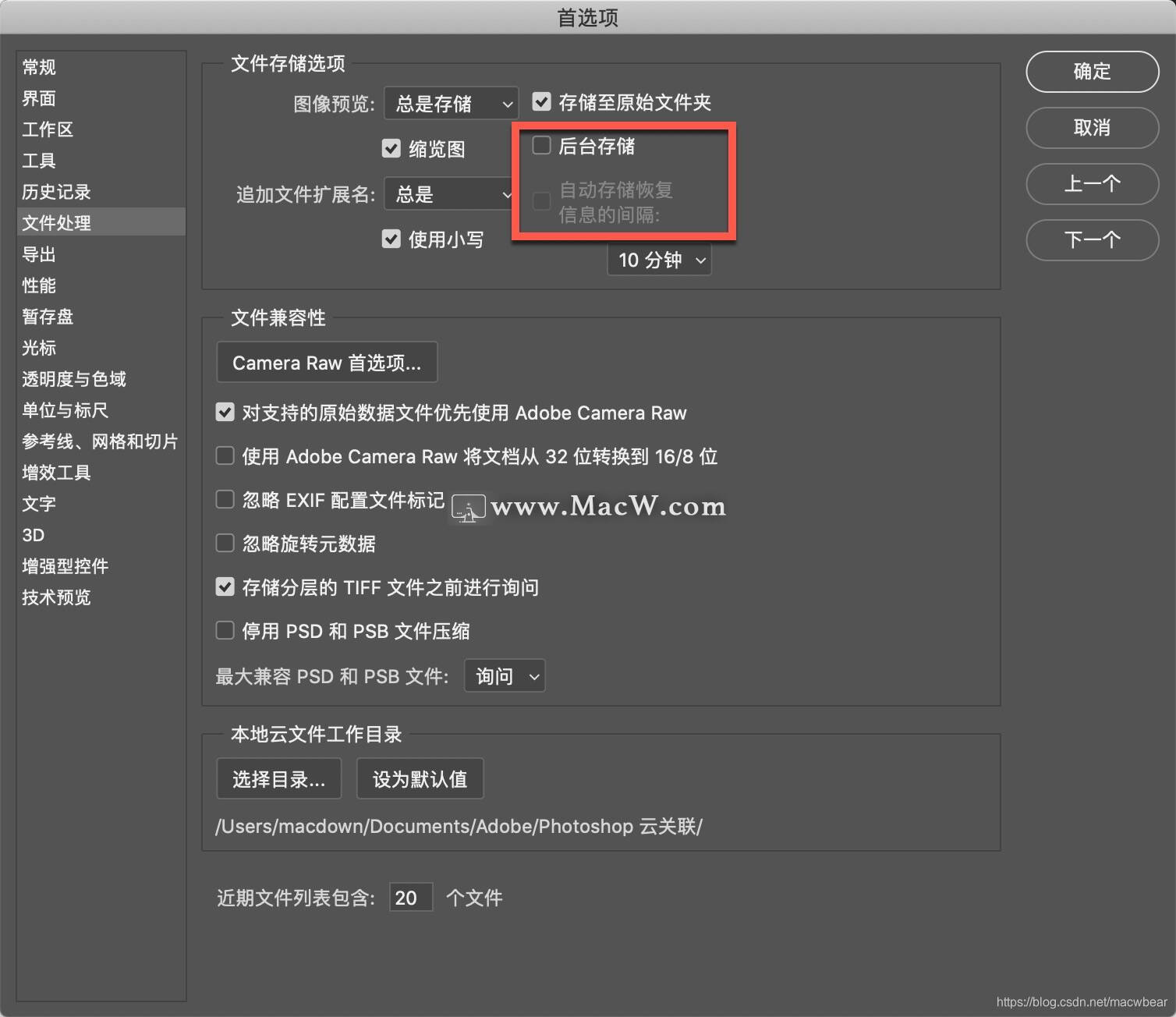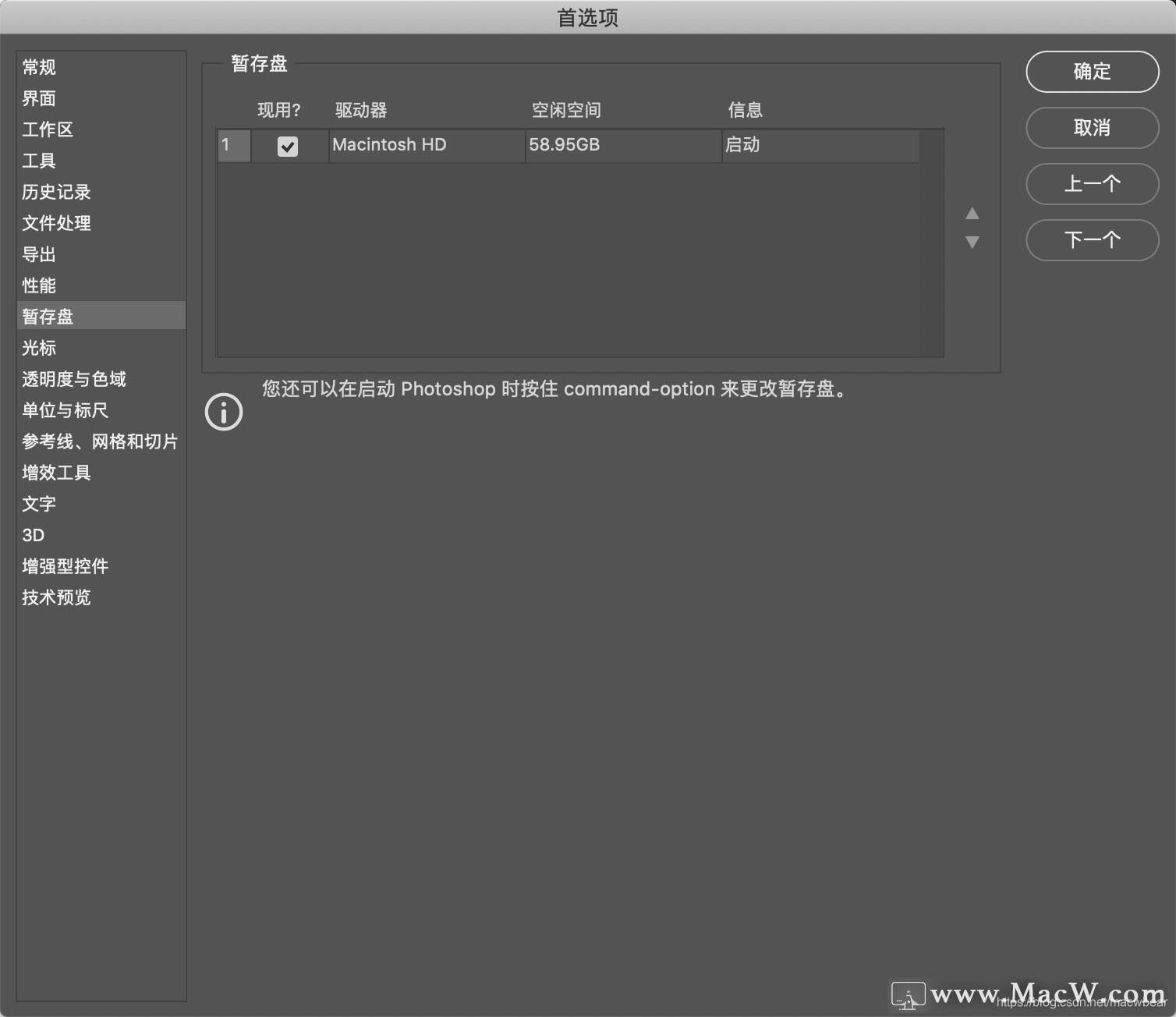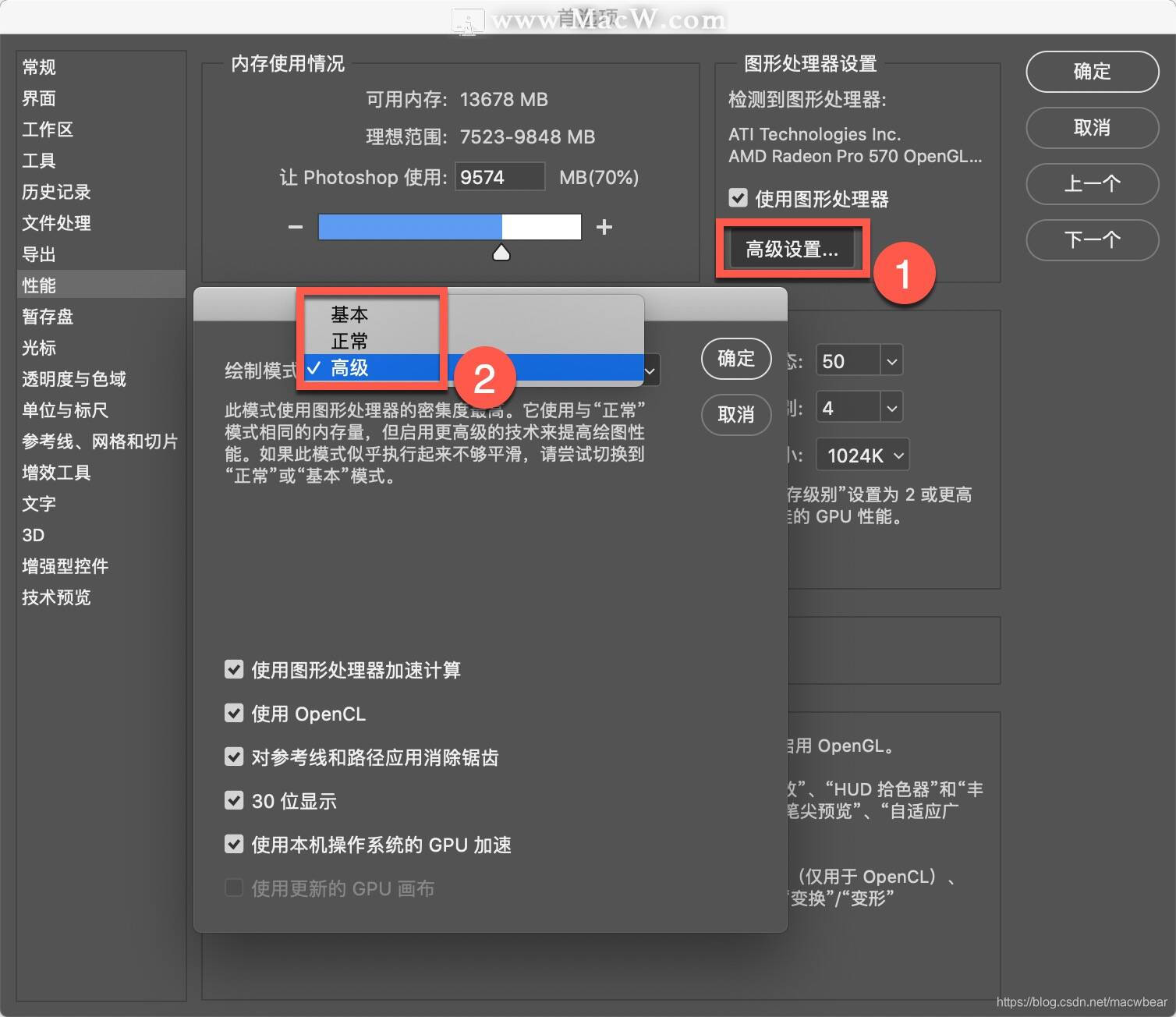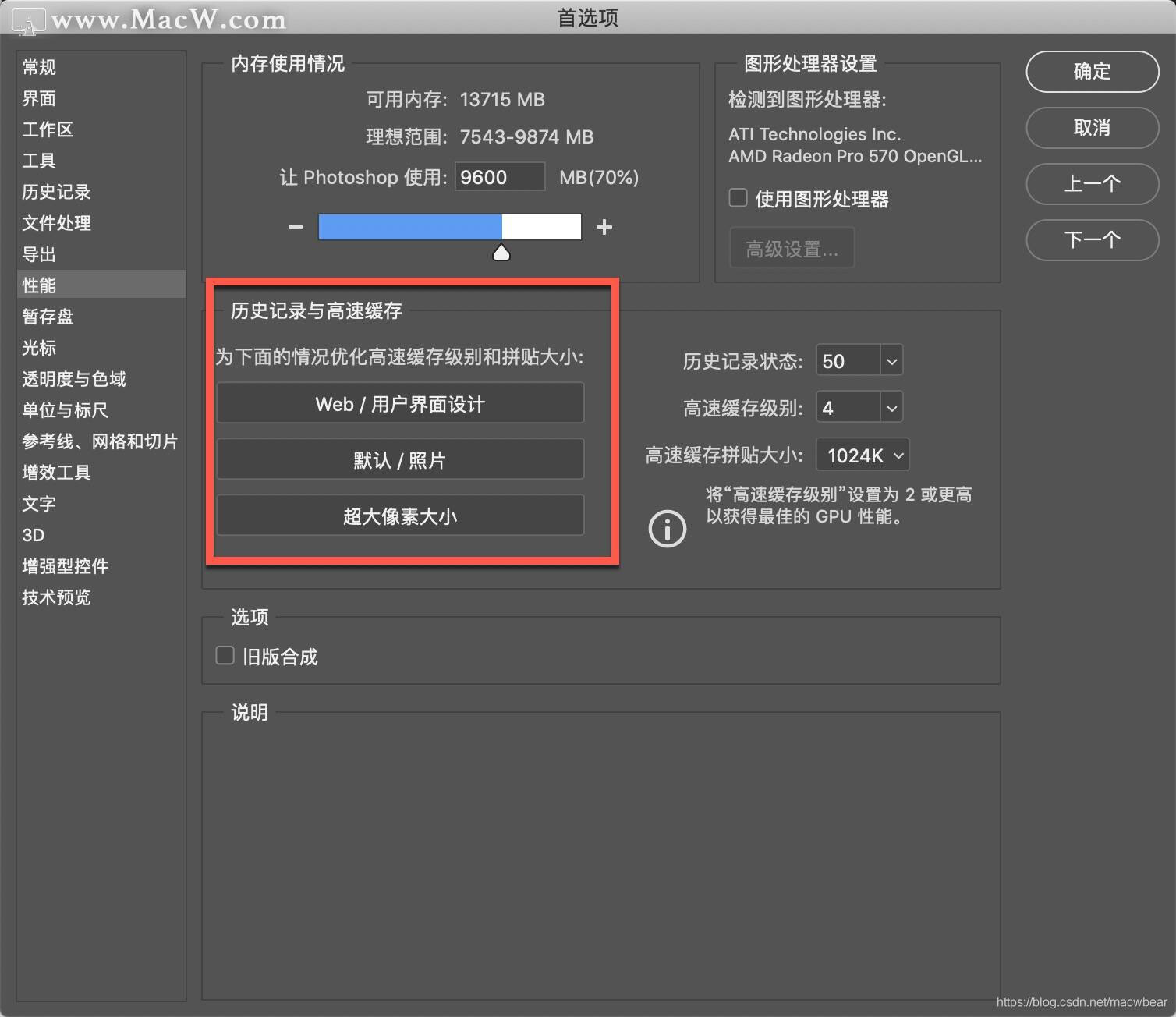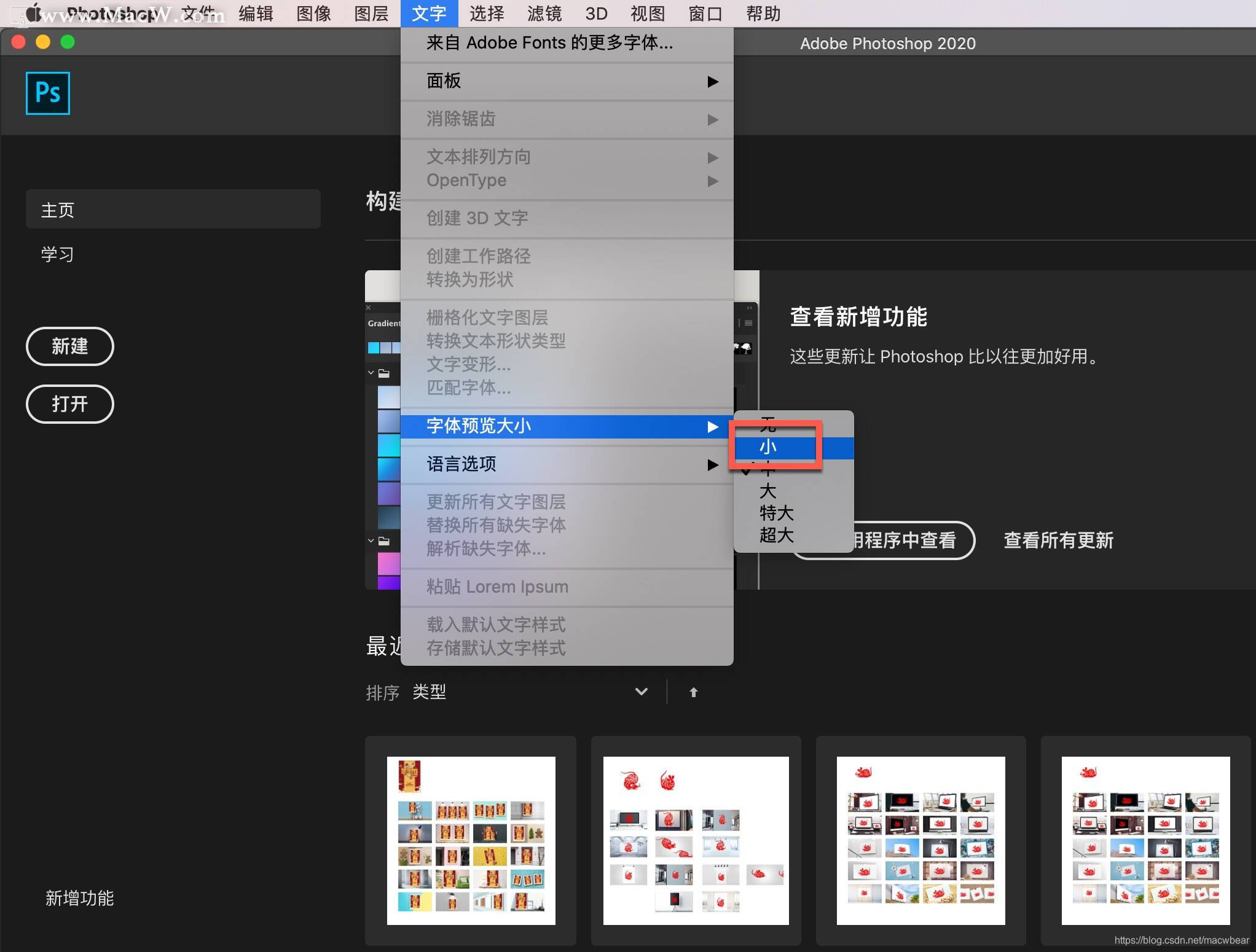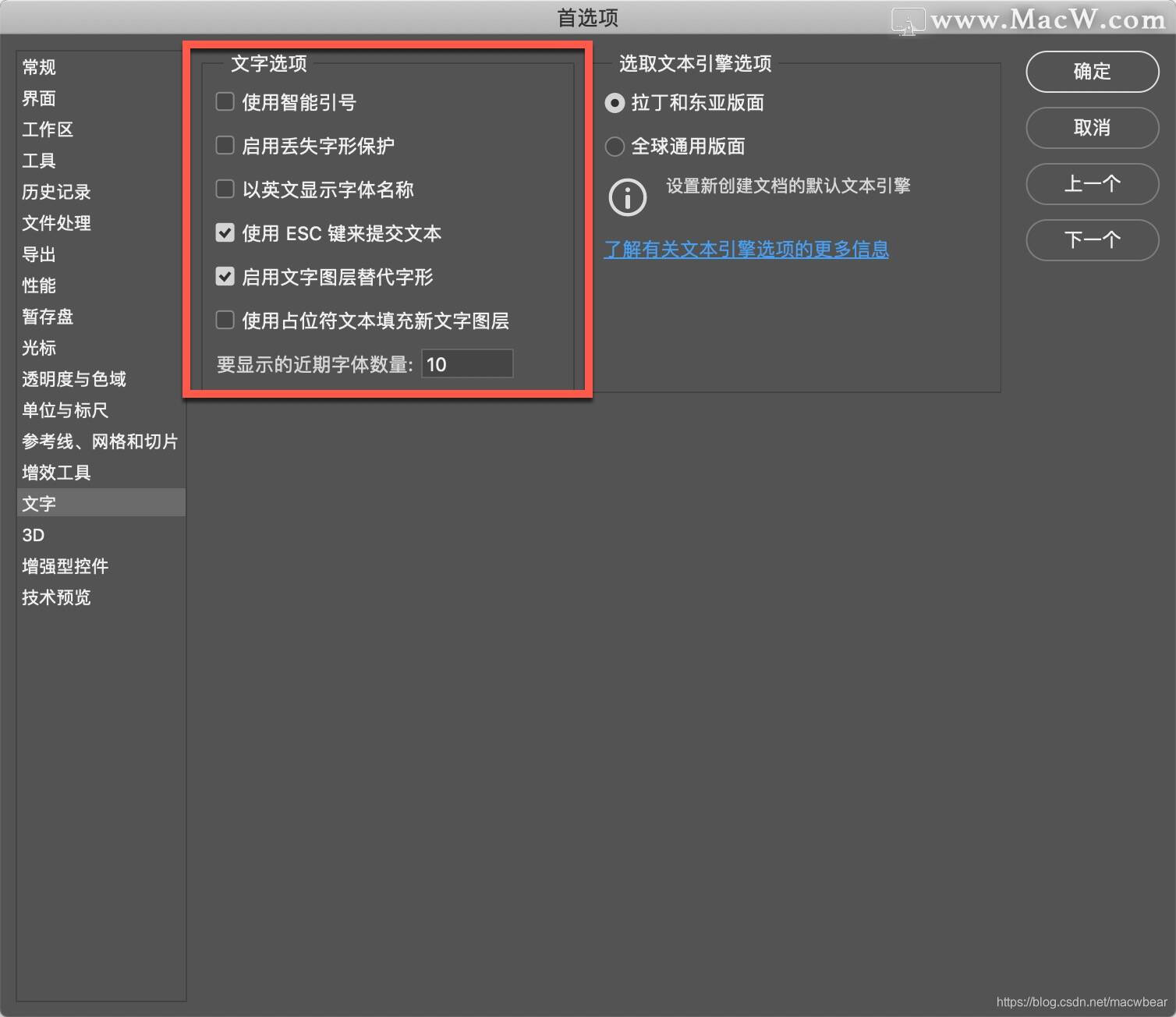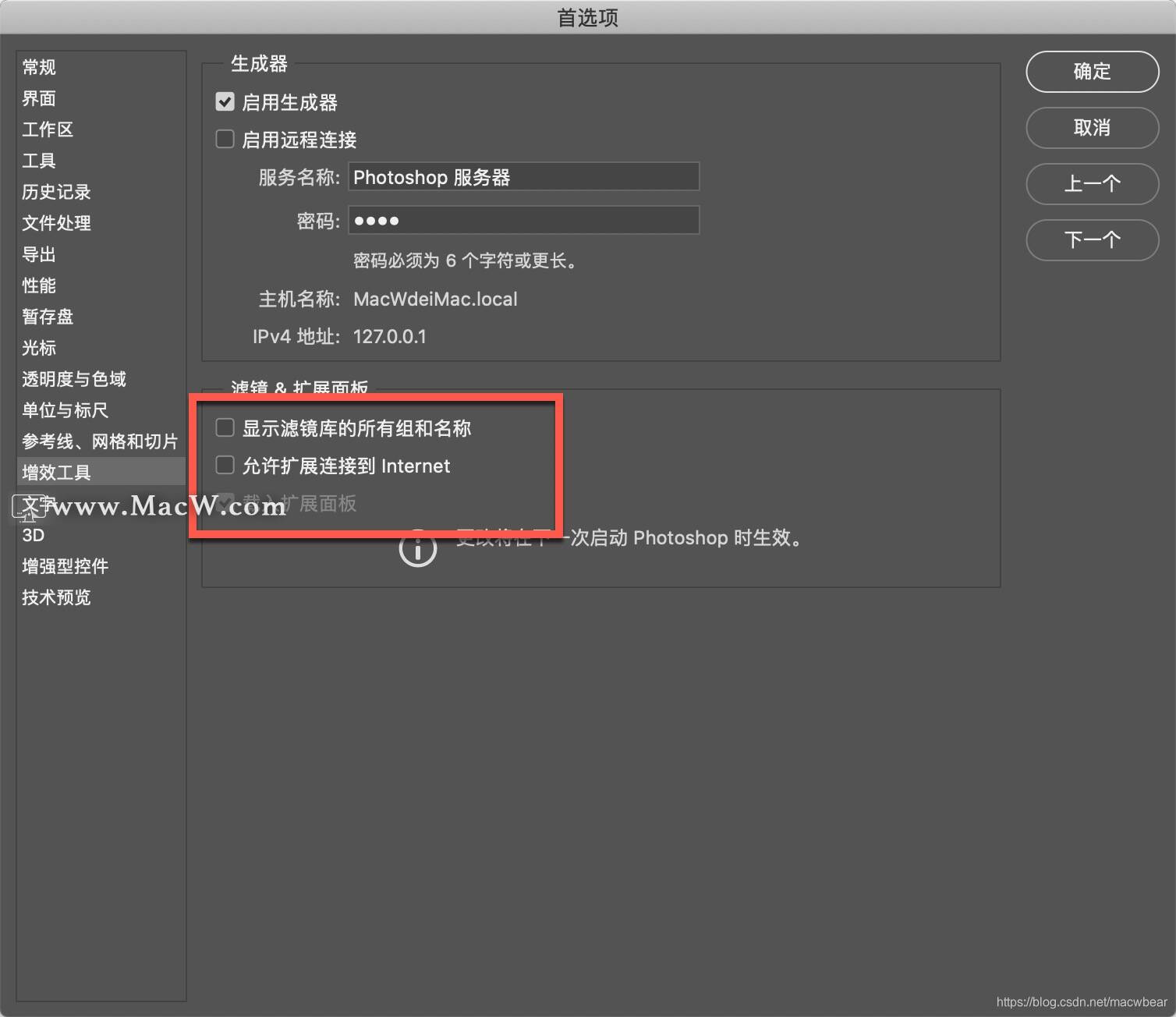PS是一款非常常用的绘图软件,但是有些小伙伴感觉用PS会卡顿,可是电脑的配置也不是很低,排除PS本身的问题后,这种情况往往和ps里的基础设置有关。macw教大家解决PS卡顿的问题。
1、停用“主页”屏幕
现在很多小伙伴都用上了新版ps,新版里增加了一个主页屏幕,非常消耗资源。如果你对新版的主页屏幕无感,建议直接关闭。打开首选项,点击常规,勾选使用旧版‘新建文档’界面即可。是的!我就是这么干的。
2、禁用不常用功能
在工具标签下,有很多平时并不怎么常用的功能,这些功能虽然作用不大,但会明显拖慢ps的运行速度。就像Windows的界面特效一样,打开越少运行越快。通常我只会保留以上四项,满足绝大多数应用足够了。
3、关闭“后台存储”
后台存储的含义是每隔一段时间,ps自动保存当前文件的修改,以免断电或异常当机给用户造成损失。然而很多情况下,ps卡死其实多半都是它的“功劳”,尤其当你处理的文件过于复杂时,后台存储带来的隐患往往比它的正向作用还高,建议关闭!
4、正确设置暂存盘
当ps发现可用内存不足时,会自动调用暂存盘存储文件。千万别小看ps的临时文件,几个GB都是小打小闹,如果你的文件分辨率足够高,或者链接了大量智能对象(比如网上下载的各种模板),那么十来GB也不在话下。在这种情况下,ps的可用内存会被迅速耗光,继而使用速度较慢的硬盘(暂存盘)。
提示:通常暂存盘的设置会有以下几个原则,设置好后处理大图片会明显感觉到顺畅。
1) 最好设置到SSD,原因你懂的;
2) 同时设置多个暂存盘,当一个盘存满后,还有后备有选,避免出现暂存盘不足的问题;
5、图形处理器
如果你的显卡比较给力,那么就可以在这里选择高级,如果显卡一般或是老显卡,则应该选择基本或是正常。总之这里没有一定之规,完全要按照自己电脑配置来,适合就是最好的。
此外如果你感觉修改很多ps参数后依旧卡顿,可以试着关闭一下使用图形处理器,很多情况下会有奇效。
6、 历史记录和高速缓存
很多小伙伴认为性能标签里的高速缓存级别和高速缓存拼贴大小,数值越大越快,其实不然。这里的高速缓存并不像大家想像中那样简单,它其实是与你要处理的图片大小及类型(比方说图层多少)息息相关的。比方说你要处理的图片尺寸不大但图层很多(比方说设计图),就应该将缓存级别设低(如1或2)。而如果图片的图层很少但像素很大(比方说摄影图),则需要将缓存级别调高。总之这里完全应该根据你日常的工作性质来定,而非越高越好或越低越好。
此外ps已经帮我们内置好了三个默认选项,WEB/用户界面设计、默认/照片、超大像素大小,根据自己的工作性质点击,也能得到比较好的优化设置。
7、图层结构优化
图层是ps的精髓,但有时一些错误的图层使用也会令图片体积剧增。举个例子,调整层和复制层相比就有很多优势,除了可以实现无损式调节之外,它的一大好处是几乎不增加文档大小。类似的还有智能对象,尽管智能对象有着这样或那样的优点,但它往往也是图片尺寸暴增、ps运行卡顿的“元凶”。事实上在完成最后编辑后,智能对象应尽量进行栅格化处理,这样可以减少图像的体积。
8、文字预览
做设计难免会安装很多字体,但字体一多,文字工具就会出现卡顿。有一个办法可以解决这个问题,点击文字菜单→字体预览大小→小,既保留了字体预览功能,又能加快字体的加载速度。
此外首选项里的文字也可以做一些设置,我个人一般只保留启用文字图层替代字形和使用占位符文本填充新文字图层两个选项,其他用途也不是很大,建议关闭。
9、扩展面板
增效工具里的允许扩展连接到Internet也应关闭,国内通行做法,大家都懂哈!
10、更换ps版本
如果上述所有设置都不管用,就要考虑一下是否为ps版本的问题。解决的方法是更换其他版本,这个不用多说了。